Vi muitos relatos na internet de pessoas com problemas no menu iniciar do Windows 10. Vi também diversas soluções em lugares diferentes, mas resolvido destacar uma dessas soluções, que trouxe resultado positivo para um grande número de pessoas.
Primeiramente devemos abrir o powershell como administrador. Se o seu menu iniciar estiver funcionando parcialmente, clique nele e faça uma busca por windows powershell. Clique com o botão direito em cima dele e escolha executar como administrador, conforme demonstro na imagem abaixo:
Caso o seu botão iniciar se quer esteja abrindo, navegue até o diretório abaixo, onde encontra-se o executável do powershell.
C:\Windows\System32\WindowsPowerShell\v1.0
Clique com o botão direito do mouse no arquivo powershell.exe e em seguida executar como administrador. Na janela que irá abrir, clique em sim.
Abaixo segue o comando que deve ser digitado. Se for copiar e colar, certifique-se ao colar se o comando está exatamente como descrito aqui:
Get-AppXPackage -AllUsers | Foreach {Add-AppxPackage -DisableDevelopmentMode -Register “$($_.InstallLocation)\AppXManifest.xml”}
Aguarde até que o comando seja executado até o fim.
É muito importante que você participe comentando este artigo, dizendo se essa solução resolveu ou não o seu problema no menu iniciar.
Muito obrigado.









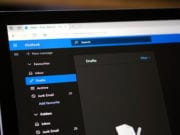


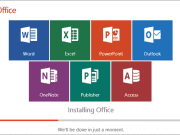
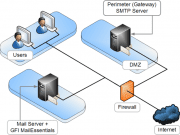

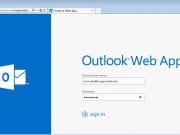
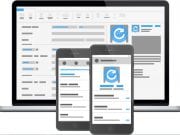


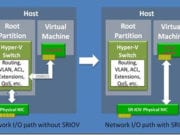


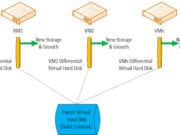



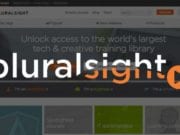

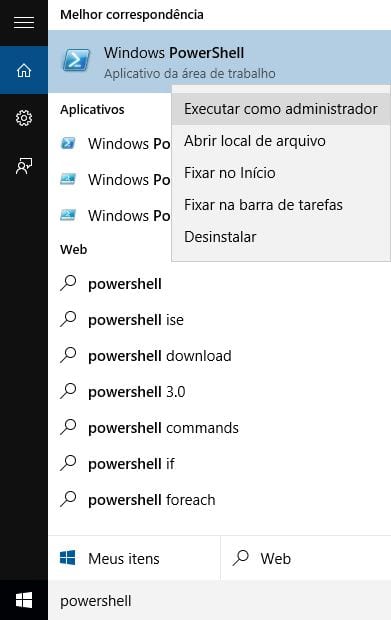
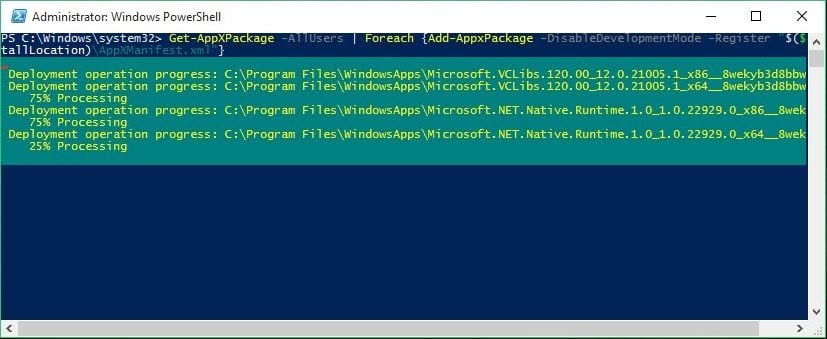

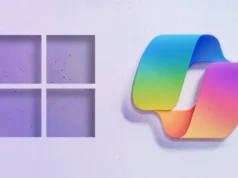


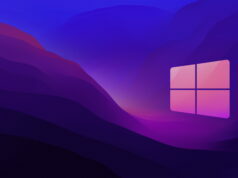

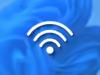


Pra mim deu certo! Obrigado!
Legal Marcos. Agradeço por compartilhar o resultado.
Obrigado.
Att.
Marcelo Strippoli
fiz tuso isso fala aqui site https://mswiki.com.br/windows-10-menu-inciar-nao-abre-veja-aqui-o-que-fazer/ meu menu inicia windows 10 nao abre vir um video tambem sobre volta meu windows 7 tambem nao aparece aquela opção lar ok preciso ajuda
Boa noite Cleber. OK, estou aqui para ajudar.
Chegou a testar o aplicativo FixWin10 que publiquei nesse artigo a seguir?
https://mswiki.com.br/windows-10-corrigindo-diversos-problemas-com-o-aplicativo-fixwin-10
Muitas pessoas resolveram problemas com ele também. Veja o vídeo de como utiliza-lo. Acredito que pode ajudar a resolver o seu problema.
Att.
Marcelo Strippoli
Pra mim não resolveu, o meu menu iniciar continua sem ação nenhuma.
Bom dia Fabiano. Obrigado pela mensagem.
Vou pedir pra você testar se com o aplicativo FixWin10 corrige esse problema. Veja o vídeo que fiz sobre esse aplicativo. Muito bacana.
https://www.youtube.com/watch?v=vjI9mFR8OcY
[]´s
Marcelo Strippoli
No meu windows 10 versão 1511 compilação 10586.0 funcionou, vou testar em várias inicializações, pois o problema era intermitente, (ou seja, de as vezes não funcionava e as vezes sim), caso o problema persista eu comunico. Por enquanto parabéns pelo seu conhecimento e obrigado pelo esforço em ajudar!
OK Reginaldo, qualquer novidades mande mensagem por favor. Obrigado por ver e comentar, muito bacana.
[]´s
Marcelo Strippoli
Boa tarde Marcelo. Tentei a opção no Power Shell, e inclusive outras possibilidades aconselhadas em outros sites. Quanto ao FixWin10, o Norton AV acusa como suspeito e o remove.
Esse problema do Menu Iniciar, e também da barra de pesquisa e da central de notificações que não funcionam, é mesmo da pesada…
Grato pela atenção
Celson, bom dia.
O programa FixWin10 ajuda a resolver bastante problemas, seria interessante testar ele. Coloque uma regra no seu antivírus para que ele ignore o scan do executável do aplicativo.
[]´s
Marcelo Strippoli
Não deu certo aqui. Tentei outras opções também e não deu certo. Eram notebooks Lenovo. Eles estão apresentando problemas com Windows 10 em varias coisas como teclado e etc..
De qualquer forma obrigado.
Opções testadas
Código / Comando 1 – PowerShel
——————————–
Get-AppXPackage -AllUsers | Foreach {Add-AppxPackage -DisableDevelopmentMode -Register “$($_.InstallLocation)\AppXManifest.xml”}
Código / Comando 2 – PowerShell
——————————–
Get-appxpackage -all shellexperience -packagetype bundle |% {add-appxpackage -register -disabledevelopmentmode ($_.installlocation + “C:\Program Files\WindowsApps\Microsoft.Windows.ShellExperienceHost_1.0.0.2_neutral_ShellExperienceHost.laac0539cc_8wekyb3d8bbwe\AppxManifest.xml”)}
Código / Comando Prompt de Comando
——————————–
REG ADD “HKCU\Software\Microsoft\Windows\CurrentVersion\Explorer\Advanced” /V EnableXamlStartMenu /T REG_DWORD /D 0 /F taskkill /f /im explorer.exe start explorer.exe
Formatei o notebook e voltou a funcionar.
Vixi. Estranho que só resolveu formatando. No site do fabricante não tinha drivers recentes para Windows 10?
Att.
Marcelo Strippoli
mano aqui não deu vey.
Bom dia. Está usando qual compilação? Verificou se tem atualizações no Windows Update para aplicar?
Outro detalhe que pode ser util é o aplicativo FixWin10, que ajuda a resolver diversos problemas comuns e conhecidos do Windows 10. Acho válido testar.
Segue link: https://youtu.be/vjI9mFR8OcY
Peço a gentileza que retorne com o resultado por favor. Obrigado.
Att.
Marcelo Strippoli
Olha cara,fiz o exato procedimento dai.A unica diferenca é que abri o PowerShell direto do diretorio dele,porque a barra de pesquisa sumiu.Então apareceu isso depois de eu colocar o comando.Comecou em amarelo,depois mudou de cor e ficou vermelho.Concerteza deu erro pois não mudou nada aqui.
Windows PowerShell
Copyright (C) 2015 Microsoft Corporation. Todos os direitos reservados.
PS C:\WINDOWS\system32> Get-AppXPackage -AllUsers | Foreach {Add-AppxPackage -DisableDevelopmentMode -Register “$($_.Ins
tallLocation)\AppXManifest.xml”}
Add-AppxPackage : Não é possível localizar o caminho ‘C:\AppXManifest.xml’ porque ele não existe.
No linha:1 caractere:38
+ … | Foreach {Add-AppxPackage -DisableDevelopmentMode -Register “$($_.I …
+ ~~~~~~~~~~~~~~~~~~~~~~~~~~~~~~~~~~~~~~~~~~~~~~~~~~~~~~~~~
+ CategoryInfo : ObjectNotFound: (C:\AppXManifest.xml:String) [Add-AppxPackage], ItemNotFoundException
+ FullyQualifiedErrorId : PathNotFound,Microsoft.Windows.Appx.PackageManager.Commands.AddAppxPackageCommand
Add-AppxPackage : Falha na implantação com HRESULT: 0x80073CF6, Não foi possível registrar o pacote.
erro 0x8E5E0226: Falha ao adicionar um bloco com um erro inesperado.
OBSERVAÇÃO: para obter informações adicionais, procure [ActivityId] ce6ef922-44fe-0001-e9fe-6ecefe44d101 no Log de
Eventos ou use a linha de comando Get-AppxLog -ActivityID ce6ef922-44fe-0001-e9fe-6ecefe44d101
No linha:1 caractere:38
+ … | Foreach {Add-AppxPackage -DisableDevelopmentMode -Register “$($_.I …
+ ~~~~~~~~~~~~~~~~~~~~~~~~~~~~~~~~~~~~~~~~~~~~~~~~~~~~~~~~~
+ CategoryInfo : WriteError: (C:\Program File…ppXManifest.xml:String) [Add-AppxPackage], IOException
+ FullyQualifiedErrorId : DeploymentError,Microsoft.Windows.Appx.PackageManager.Commands.AddAppxPackageCommand
Add-AppxPackage : Falha na implantação com HRESULT: 0x80073CF6, Não foi possível registrar o pacote.
erro 0x8E5E0226: Falha ao adicionar um bloco com um erro inesperado.
OBSERVAÇÃO: para obter informações adicionais, procure [ActivityId] ce6ef922-44fe-0001-06ff-6ecefe44d101 no Log de
Eventos ou use a linha de comando Get-AppxLog -ActivityID ce6ef922-44fe-0001-06ff-6ecefe44d101
No linha:1 caractere:38
+ … | Foreach {Add-AppxPackage -DisableDevelopmentMode -Register “$($_.I …
+ ~~~~~~~~~~~~~~~~~~~~~~~~~~~~~~~~~~~~~~~~~~~~~~~~~~~~~~~~~
+ CategoryInfo : WriteError: (C:\Program File…ppXManifest.xml:String) [Add-AppxPackage], IOException
+ FullyQualifiedErrorId : DeploymentError,Microsoft.Windows.Appx.PackageManager.Commands.AddAppxPackageCommand
Alguma outra ideia?
Bom dia. Você está usando qual compilação do Windows 10? Uma boa sugestão também, seria verificar o aplicativo FixWin10. Ele contém muitas soluções de problemas comuns e conhecidos no Windows 10. Ajudou muitas pessoas. Segue link: https://youtu.be/vjI9mFR8OcY
Após realizar o teste, peço a gentileza de retornar por favor.
Obrigado.
Att.
Marcelo Strippoli
Aeeee consegui!! muito obrigado, estava com esse problema a muito tempo e nao conseguia resolver. Usei o fixwin 10 fiz todo o procedimento e meu menu iniciar abriu logo em seguida! Abraços
Deu certo! Tu é rei! Antes mesmo de ter completado o Powershell já tava funcionando de novo. MUITO OBRIGADO!
Opa, legal que deu certo André! Obrigado.
_________________
Marcelo Strippoli
No meu funcionou. valeu.
já fiz de tudo e não funciona com powershel